¿Cómo Comprobar Ppi En Illustrator?
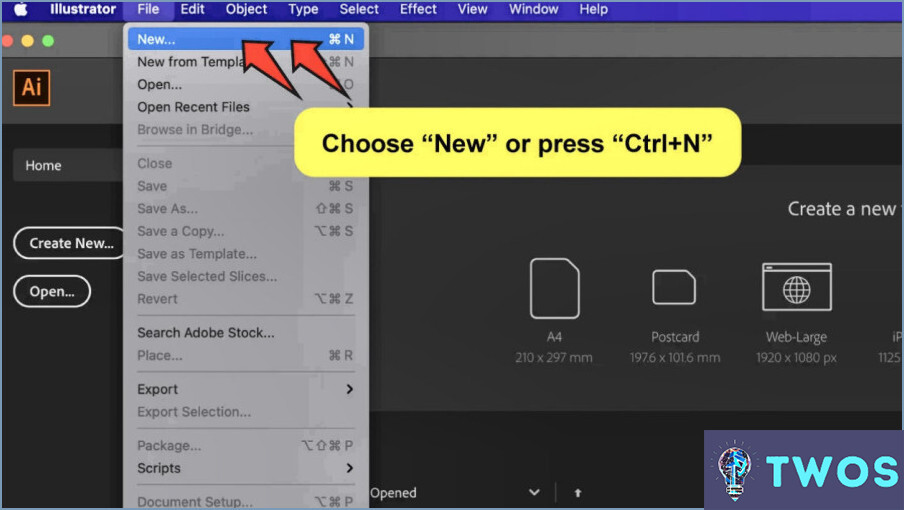
Cómo comprobar PPI en Illustrator se puede lograr a través de unos sencillos pasos. Tenga en cuenta que el proceso puede variar ligeramente dependiendo de la versión de Illustrator y el tipo de documento que se está editando.
- Abra el documento en Adobe Illustrator.
- Seleccione el objeto u objetos que desea comprobar para PPI.
- Navegue hasta el "Propiedades del documento" haciendo clic en "Ventana" en el menú superior y, a continuación, seleccionando "Información del documento" en el menú desplegable.
- En el panel "Información del documento" panel, haga clic en el pequeño icono de menú en la esquina superior derecha y elija "Objetos" de la lista.
- El Información PPI para el objeto u objetos seleccionados se mostrará en el panel "Información del documento", en la sección "Resolución".
Si necesita cambiar el PPI de un objeto, siga estos pasos:
- Seleccione el objeto u objetos que desea modificar.
- Vaya al objeto "Objeto" de la barra de menús superior y, a continuación, elija "Rasterizar." en el menú desplegable.
- En el menú "Rasterizar" establezca el valor de PPI deseado en el cuadro de diálogo "Resolución" campo.
- Haga clic en "OK" para aplicar los cambios.
Recuerda que estos pasos son directrices generales y pueden diferir ligeramente dependiendo de tu versión específica de Illustrator. Además, si está interesado en aprender a cambiar la velocidad de fotogramas en Photoshop, considere la posibilidad de buscar tutoriales o guías que se centren en ese tema específico.
¿Cómo puedo establecer 150 DPI en Illustrator?
Ir a establecer 150 DPI en Illustrator , siga estos sencillos pasos:
- Abra su Illustrator documento.
- Haga clic en Archivo en el menú superior.
- Seleccione Imprimir en el menú desplegable.
- En el menú Cuadro de diálogo Imprimir , localice la opción Resolución ajuste.
- Cambie la resolución a 150 dpi.
Siguiendo estos pasos, habrá establecido correctamente la resolución a 150 PPP para su proyecto de Illustrator.
¿Cómo compruebo los PPP en Adobe?
Comprobar los PPP en Adobe siguiendo estos sencillos pasos:
- Abra el archivo en Adobe.
- Navegue hasta Archivo > Propiedades.
- Localice el archivo Pestaña de detalles.
El DPI se mostrará bajo esta pestaña, proporcionándole la información necesaria sobre la resolución de su archivo.
¿Importa el PPI en Illustrator?
El PPI importa en Illustrator ya que influye directamente en calidad de la imagen. Un PPI más alto da como resultado una imagen más detallada y nítida. Sin embargo, el PPI se convierte en una preocupación principalmente cuando se trabaja con imágenes de muy alta resolución. En tales casos, es esencial asegurarse de que se establece el PPI adecuado para mantener la calidad deseada.
¿Cómo puedo saber el PPI de una imagen?
Para determinar el PPI de una imagen, es necesario medir la distancia entre dos píxeles adyacentes y dividir ese número por el número de pulgadas que representa la regla. Estos son los pasos a seguir:
- Abra la imagen en un programa de edición de imágenes como Photoshop o GIMP.
- Utilice la herramienta de zoom para ampliar la imagen hasta que pueda ver los píxeles individuales.
- Tome una regla y colóquela en la pantalla de modo que cubra dos píxeles adyacentes.
- Cuente el número de píxeles cubiertos por la regla.
- Mida la longitud de la regla en pulgadas.
- Divida el número de píxeles por la longitud de la regla en pulgadas para obtener el PPI de la imagen.
Recuerde que el PPI es una medida de la resolución de una imagen, y un PPI más alto significa una resolución más alta. Es importante tener en cuenta que PPI es diferente de DPI (puntos por pulgada), que es una medida de la resolución de una impresora.
¿Cómo convierto a 300 ppp?
Para convertir una imagen a 300 ppp, tienes que ajustar su resolución. La forma más sencilla de hacerlo es dividir la resolución deseada entre 3. Por ejemplo, si quieres una resolución de 900 ppp, divide 900 entre 3 para obtener una resolución de 300 ppp. Estos son los pasos para convertir a 300dpi:
- Abra la imagen en un software de edición de imágenes.
- Vaya al menú "Imagen" y seleccione "Tamaño de imagen".
- Desmarque la casilla "Remuestrear imagen".
- Cambie la resolución a 300 ppp.
- Haga clic en "Aceptar" para guardar los cambios.
Siguiendo estos pasos, puede convertir fácilmente su imagen a 300dpi. Recuerde guardar la imagen después de hacer los cambios.
¿Qué tamaño tiene 300 ppp en píxeles?
300 DPI (puntos por pulgada) es una medida de la resolución de impresión, no del tamaño en píxeles. Sin embargo, el tamaño en píxeles de una imagen a 300 DPI depende del tamaño de impresión. A 300 PPP, una imagen de 9,5 pulgadas de ancho tendrá un tamaño en píxeles de 2.850 píxeles (9,5 x 300). Tenga en cuenta que los PPP sólo son relevantes para la impresión, no para la visualización digital. Para la visualización digital, las dimensiones en píxeles son más importantes que los PPP.
¿Es 72 PPI lo mismo que 300 DPI?
No, 72 PPI no es lo mismo que 300 DPI. PPI se refiere al número de píxeles por pulgada en una imagen digital, mientras que DPI se refiere al número de puntos por pulgada que puede producir una impresora. Un DPI más alto significa que una impresora puede producir más puntos por pulgada, lo que resulta en una impresión de mayor calidad. Sin embargo, aumentar simplemente los PPI de una imagen no aumenta su calidad de impresión. Para conseguir impresiones de alta calidad, es importante asegurarse de que el PPI de la imagen coincide con el DPI de la impresora.
Deja una respuesta

Artículos Relacionados